Kapitel der Dokumentation
- Erste Anmeldung
- Aufbau Dorfpages
- Erste Schritte
- Benutzer
- Medien
- Seiten
- Aktuelles
- Dörfer
- Verzeichnis
- Vereine
- Veranstaltungen
- Chronik
- Galerien
- Downloads
- Design
- Formulare
- Buchungskalender
- Statistiken
Einen vorhandenen Beitrag bearbeiten
Klicke im Menu auf Aktuelles und wähle anschließend aus der Auflistung einen Beitrag aus.
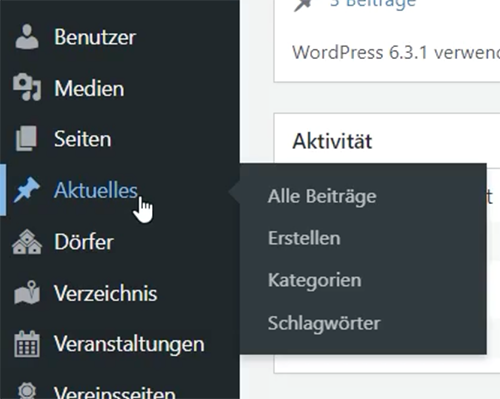
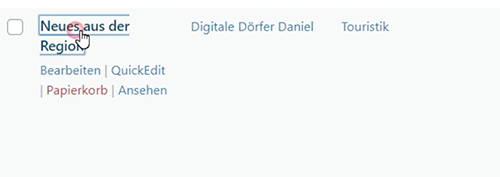
Nun öffnet sich der Beitrag im Editor und Du kannst ihn bearbeiten. Es ist bereits ein langer Text mit Überschrift vorhanden, daher fügst Du hier noch ein Bild ein. Klicke in den Text und mache einen Absatz. Hier an dieser Stelle fügst Du nun ein Bild über den Button Dateien hinzufügen in den Text ein.
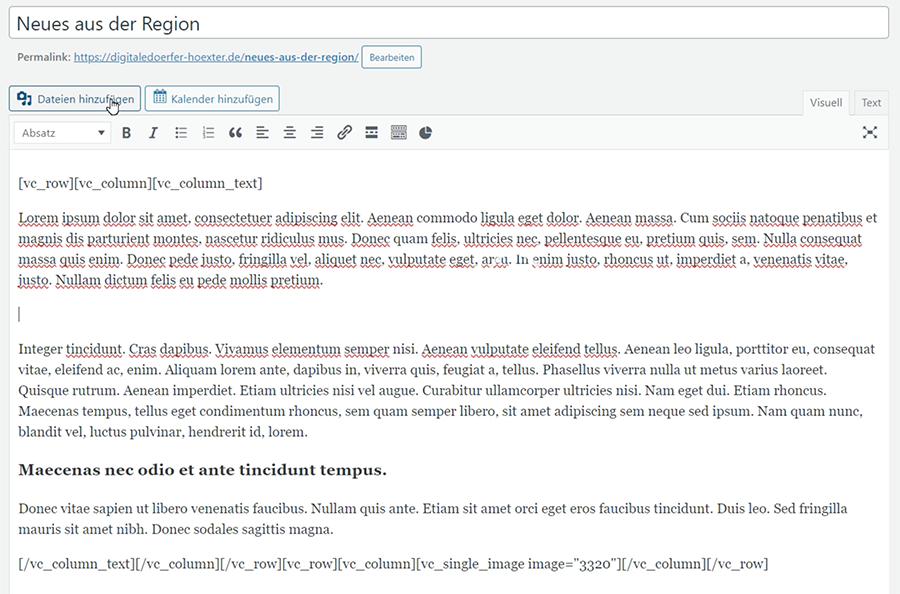
Du gelangst nun in die Mediathek Deiner Dorfpage und kannst hier ein bestehendes Bild auswählen. Wenn Du auf ein Bild klickst, kannst Du rechts an der Seite nun schon einige Parameter sehen, wie z.B. Bildbeschreibung und andere. Unten hast Du die Möglichkeit die Bildgröße zu wählen. Hier sind verschiedene Größen angegeben. Für den Text wählst Du nun aber einmal die größte Option.

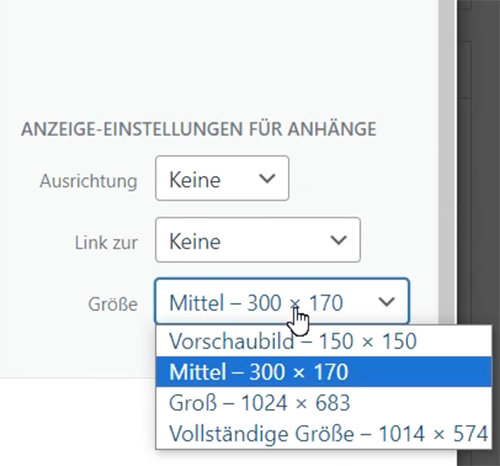
Jetzt klickst Du auf den blauen Button, um das Bild in den bestehenden Beitrag einzufügen.
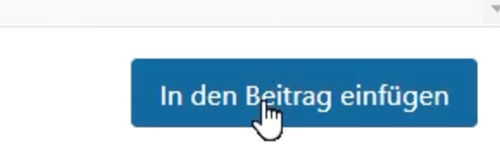
Jetzt kannst Du sehen, dass das Bild an die gewünschte Stelle eingefügt wurde.

Seitlich kannst Du nun noch eine weitere Kategorie für den Beitrag anlegen. Ebenso solltest Du geeignete Schlagwörter für den Beitrag definieren, damit er später über die Suchefunktion gefunden werden kann.
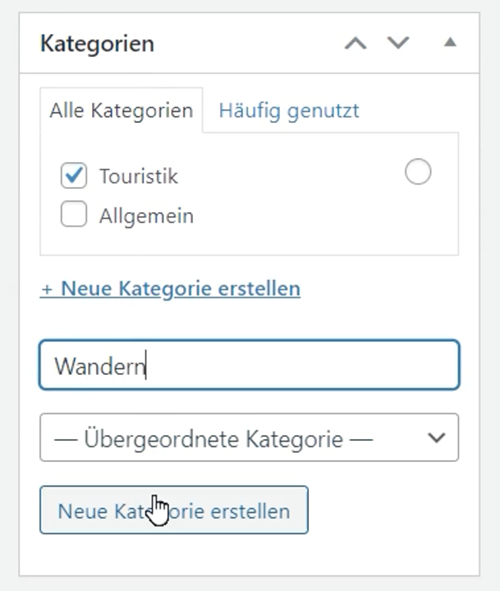
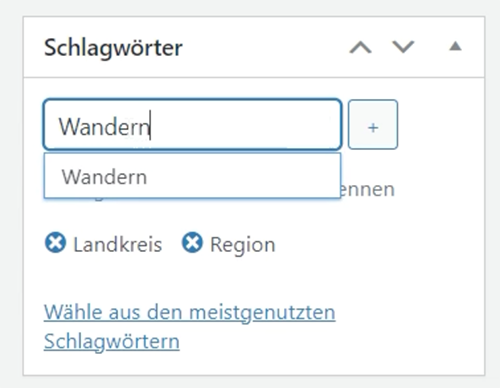
Klicke zum Schluss auf Aktualisieren, damit alle Deine Anpassungen übernommen werden.

Videoerklärung